掌握美图秀秀,轻松更换照片背景底色秘籍
在日常生活中,我们常常会有更换照片背景底色的需求,无论是为了制作证件照,还是想让照片更具艺术感,美图秀秀都能成为我们的得力助手,就让我为大家详细分享一下美图秀秀换照片背景底色的方法。
打开美图秀秀软件后,我们先点击“美化图片”,然后选择要处理的照片,这时候,软件会自动打开这张照片。
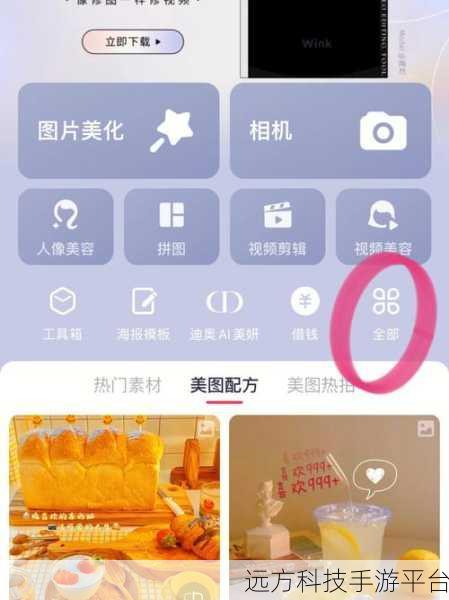
在界面的左侧工具栏中,找到“抠图”这个功能,点击它之后,美图秀秀会自动进行初步的抠图,但有时候可能不会特别精准,这就需要我们手动进行一些调整。
手动调整的时候,我们可以使用“自动抠图”或者“手动抠图”,如果照片的主体和背景颜色差异较大,自动抠图就能很好地完成任务,但要是主体和背景颜色相近,或者形状比较复杂,手动抠图就更能发挥作用。
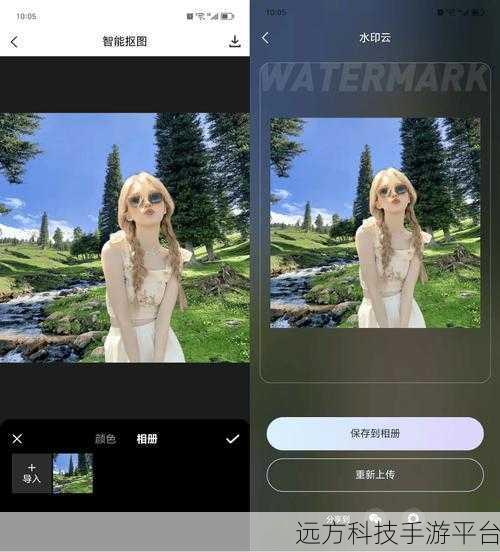
手动抠图的时候,我们可以通过放大图片,仔细地沿着主体的边缘进行涂抹,比如人物的头发丝部分,需要更加细心地处理,以保证抠图的效果自然逼真。
抠图完成后,接下来就是更换背景底色了,在界面的右侧,有一个“背景设置”的选项,点击进去,我们可以看到有很多预设的背景颜色供选择,如果预设的颜色不符合需求,还可以通过输入颜色代码或者直接在调色板中选取自定义的颜色。
除了纯色背景,美图秀秀还提供了很多精美的背景图片,有风景的、抽象的、卡通的等等,各种风格应有尽有。
如果想要让照片的背景更有层次感,还可以选择添加渐变效果,通过调整渐变的方向、颜色和透明度,能够创造出独特的视觉效果。
在完成背景底色的更换后,别忘了对整体效果进行最后的检查和调整,比如看看主体和背景的融合是否自然,颜色的搭配是否协调等等。
如果对调整后的效果满意,就可以点击“保存”按钮,将处理好的照片保存到本地。
下面为大家带来几个相关的问答:
问答一:
问:抠图的时候总是抠不好怎么办?
答:抠图需要耐心和细心,如果自动抠图效果不理想,就多尝试手动抠图,在手动抠图时,放大图片能更精确地操作,对于复杂的边缘,可以使用橡皮擦工具进行微调。
问答二:
问:更换背景后照片看起来很假怎么办?
答:这可能是因为抠图不够精细或者背景颜色选择不当,重新检查抠图的边缘,确保没有残留的背景部分,尝试调整背景的颜色、透明度或者选择更适合的背景图片。
问答三:
问:美图秀秀可以更换证件照的背景颜色吗?
答:当然可以,按照上述的方法,选择合适的证件照背景颜色,如白色、蓝色、红色等,就能轻松更换证件照的背景颜色。
希望以上的分享能够帮助大家熟练掌握美图秀秀更换照片背景底色的方法,让您的照片更加精彩!